Linux-asennus Flash-asemasta ei käynnisty. Linuxin asentaminen flash-asemasta
Vanhojen kannettavien tietokoneiden omistajat yrittäessään "nopeuttaa" laitetta, ilmaista halu asentaa Linux. Flash-asemasta se on helpoin tapa, varsinkin jos gadget ei ole varustettu optinen asema. Ennen kuin jatkat tapauksen, sinun pitäisi oppia tästä prosessista.
Linuxin asennuksen ominaisuudet Flash-asemasta
Linux ja ikkunat vuorovaikutuksessa käyttäjän kanssa voi olla samanlainen joissakin tilanteissa. Mutta sisäiset prosessit eroavat suuresti. Joten asennuksen kanssa ei ollut ilman ominaisuuksia:
- Linuxin käyttö flash-asemasta, käyttäjäympäristöstä ja perusohjelmista voidaan testata ilman pakollinen asennus jssk hdd. Siksi lähes kaikki tämän käyttöjärjestelmän jakautumista kutsutaan "Live-CD / DVD".
- Linuxin asennus Flash-asemasta tai levyltä voidaan valmistaa yhtä vain tietokoneen ja toisen OS: n vieressä.
- Jakelun tallentaminen, käytä hyviä USB-asemia, koska huonolaatuinen kantaja voi ylikuumentua ja irrottaa asennuksen aikana.
- Asennusta ei suositella liittämällä flash-asema USB-keskuksissa. Varsinkin jos asennusohjelman tallennuslaitoksen lisäksi muut laitteet on liitetty. Tämä voi aiheuttaa paljon ongelmia.
Ohjelmat Linux flash-asemasta
On valtava lista ohjelmisto Voit tallentaa USB-asemien käyttöjärjestelmien jakelujen. Mutta monipuolisin ja todennettu on UseBootin, koska se toimii sekä Windowsissa että Linuxissa.
Kuinka polttaa kuva UseBootinin avulla:
- Lataa ohjelman linkki
- Suorita se, mikä osoittaa, että levyn tarkoitus on.

- Painamalla painiketta kolmella pisteellä, määritä jakelun kuva.

- Valitse tyyppi "USB-laite".

- Määritä kantajan kirjain. Jos tulostusmateriaali on kytketty yhteen esimerkiseen, ohjelma määrittää sen automaattisesti.

- Paina "OK". Kuljettajan tiedot menetetään.

Kaikki on valmis aloittamaan Linuxin asettamisen flash-asemasta kannettavalla tietokoneella. Voit sulkea ohjelman.

Kuinka asentaa Linux flash-asemasta
Jakaumien monimuotoisuus Linux ei anna sinun kertoa välittömästi kaikentyyppisistä asentajista. Kuitenkin yleisimpiä käyttäjien keskuudessa ovat Debian-autoja, jotka sisältävät Ubuntu, Fedora, Zorin OS, Altinux jne. Ja heidän asentajat antavat täydellisen kuvan siitä, mitä menetelmää ja Linuxin asentaminen. Flash-asemasta käynnistyy, sinun on käynnistettävä. Sinun täytyy päästä BIOSiin.
BIOS-asetukset
Huomio! Useimmissa kannettavissa tietokoneissa voit päästä BIOSiin sulkemalla tai jatkuvasti painamalla F2-näppäintä, kun laite on päällä.
Valmistajan ja mallin mukaan avaimet ja niiden yhdistelmät voivat kuitenkin vaihdella.
- MSI Laptops - Del, F2-avain.
- Dell - Del, F1, Insert tai
- Acer - F1, F2, Poista, Ctrl + Alt + Escape.
- Packard Bell - Del, F2.
- Hewlett Packard - F2, F11, Del.
Jotkut valmistajat ovat myös saatavilla. Käynnistys valikko.josta voit heti valita laitteen ladata ohitus bIOS-asetukset. Yleensä se on käytettävissä painamalla näppäimiä - F10, F11 tai F12.
Jos käynnistysvalikko puuttuu, mutta BIOS: lle on mahdollista päästä, niin useimpien kannettavien tietokoneiden asetus näyttää tältä:

Linuxin asennus Fedoraan esimerkki
Huomio! Käyttöjärjestelmän asentaminen Manuaalinen merkintä luo edullisempia olosuhteita sen edelleen käyttöön.
- Käyttäjän flash-aseman lataamisen jälkeen seuraava ikkuna täyttää seuraavan ikkunan, jossa haluat valita "Start Fedora-Workstation" -kohdan ja napsauta "Enter".

- Ilmestyy aloitussivu Instituutti. "Asenna Kovalevy."Käynnistää asennus.

- Seuraavaksi sinun on valittava kieli ja alue.

- Napsauta Asennuspaikka -painiketta.

- Valitse Winchester, josta Linux purkaminen tehdään.

- Aseta laitteen kokoonpano "omalla" tilassa ja napsauta "Valmis".

- Seuraavaksi muuta osiojärjestelmää "Standard-osio".

- Aloita levyn rikkominen painamalla "+" -painiketta.


- Napsauta "Valmis" -painiketta.

- Suorita sitten prosessi painamalla "Start asennus" -painiketta.

- Pakkausprosessi alkaa.

- Kun Fedora ilmoittaa pakkausprosessin loppuun, napsauta "Poistu".

- Sitten PC Restart PC: ssä ja poista USB-tulostus.


- Ensimmäisen Fedora-käynnistyksen mukana on tervetuliaisikkuna, jossa viimeinen näyttö tulee käyttäjätunnuksen ja salasanan.


- Napsauta asetuksen lopussa "Aloitus" -painiketta ja tästä fedorain asennus Flash-asemasta.

Asennus Zorin OS-flash-asemasta tapahtuu Debianin kaltaisten kokoonpanojen vakioasennuksen kautta ja sillä on minimaaliset erot tämä prosessi sisään Linux Fedora. Nimittäin:


Asennus Altlinux Flash Drivesistä ja useimmista osista tästä sydämestä, kuten Ubuntu, Elementary, Deepin ja muut, esiintyvät myös vain rajapinnat eroavat toisistaan.
Jos Linux ei ole asennettu Flash-asemasta: Yleiset virheet
Asennuksen näyttävistä yksinkertaisuudesta huolimatta kukaan ei ole vakuutettu sen ongelmista. Jos Linux Flash -asema ei ole asennettu, todennäköisesti:
- BIOS-asetukset tai niitä ei ole asennettu oikein. Tarkista asetukset ja tallenna ne uudelleen. Jos tilanne ei muutu, yritä vaihtaa akku emolevy Laptop, se vastaa laitteen asetusten tallentamisesta, päivämääristä ja ajankohdasta.
- Jos tietokone on useampi kuin yksi kiintolevy OS Linuxin asennuksen jälkeen siirry BIOS ja ensimmäinen käynnistyslaite Valitse kiintolevy, johon jakelu on purettava.
- Poikallinen kuva tai huonolaatuinen tallennus. Tätä voidaan yleensä tarkistaa käyttämällä MD5-määriä, mutta kaikki jakautuvat niihin. Joten luotettava vaihtoehto ladataan Linux-kuvan uudelleen virallisesta sivustosta (ilman rinnakkaista lataamista), myöhemmällä USB-kantolaitoksella ilman ulkopuolisia käyttöprosesseja.
- Pakollinen kiintolevy. Kun juuriosa on vähemmän kuin suositellaan laitteistovaatimukset Erityinen kokoonpano.
- Kuormaaja ei ole asennettu kyseiseen levylle.
Johtopäätös
Viime aikoina Linux on lakannut tuotteesta, joka on tarkoitettu yksinomaan tietokoneen ammattilaisille. Tämän ansiosta tämä artikkeli, joka lukee tämän artikkelin, pystyy itsenäisesti asentamaan Linux Flash-asemasta.
Hei! Asennettu Backbox USB-muistitikulla. Hyödynnetään neuvoja ja löysi enemmän vanha versio. Yritin hakata omani wi-Fi-verkko WPS-protokollan haavoittuvuuden kautta. On selvää, että se ei ole niin helppoa. Tunne, että keräsin ehdottoman kaiken hakkerointiin mahdolliset virheetTämä voidaan löytää tässä tapauksessa) aluksi esimerkiksi se ilmestyi:
[!] Varoitus: Epäonnistuminen epäonnistui
Se lajittele suhteellisen nopeasti, sillä tämä aiheutti Diautentifioinnin välttämätön verkko AirPlay-ng-työkalun kautta yhdellä ikkunassa ja toisessa olet jo aloittanut lukijan. Totta, sen jälkeen oli seuraava ongelma:
[+] EAPOL-aloituspyynnön lähettäminen
[!] Varoitus: Vastaanota aikakatkaisu
Tämä yhdistelmä voitaisiin toistaa vähintään 10 kertaa pin-merenpohjaisuuden välillä. Joskus se toistettiin myös seuraavasti:
[+] Vastaanotettu identiteettipyyntö
[+] Identiteettivasteen lähettäminen
Mutta päätin nämä ongelmat perustamalla AirPlay-ng-arvon -1 1, jonka jälkeen todennus laukaisi kerran sekunnissa, ja nämä viestit eivät enää näy äärettömästi.
Seuraava virhe oli:
VAROITUS: Tunnistettu AP: n nopeusrajoitukset odottavat 60 sekuntia ennen
Kuten ymmärsin, se ei tapahdu sattumalta, se laukaisee tukiaseman suojauksen, kun se havaitsee katkennut yritykset, mikä johtaa niiden estämiseen jonkin aikaa. Hyvä vaihtoehto MDK3-komennon kautta voi olla DOS-hyökkäys. Mutta fyysisesti ei voinut fyysisesti toteuttaa sitä, koska olin jo käynnistänyt AirPlay-ng! He eivät voi toimia samanaikaisesti! Tulipalosta ja onttoista ... mutta silti ratkaisut havaittiin syövän lisäyksena Reaver Command Parameter -l: n lisäykseksi, minkä vuoksi PIN-rungon voima ilmenee väkisin. Ja se todella työskenteli, kohta lakkasi bustin estämisen. Muuten vietin DOS-hyökkäyksen erikseen. Itse asiassa erittäin voimakas asia, olen heti lakannut kiinni puhelimeen. Verkko oli kytketty, ja Internet katosi, ja jopa sen jälkeen, kun olen lopettanut TD-yhteydet netbookista. Minun piti käynnistää reititin, jonka jälkeen internet alkoi työskennellä uudelleen. Kuten hakkerointitappi, seuraava ongelma alkoi näkyä kaiken tämän jälkeen:
WPS-tapahtuma epäonnistui (koodi: 0x03), uudelleen yrittää viimeinen PIN
Joskus 0x02. Ei ole mitään lainkaan. En voi selvittää mitään. Toisaalta, jos en syötä - NACKS-parametria, PIN-koodi ei liiku lainkaan, järjestelmä muuttuu vain yksi ympyrään, joka altistaa tämän virheen. Jos lisään tämä parametri, sitten salasana Brute Force on jo tulossa, mutta jotain tällaista: 5 salasanaa meni ulos normaalisti - tämä virhe ilmenee 1-3 kertaa, sitten 4-6 salasanaa uudelleen, sitten uudelleen virhe ja niin edelleen. Lopulta en kieltänyt verkoni, koska 3,56% tämä virhe alkoi toistaa ikuisesti ilman normaalia raakaa voimaa. Auttakaa, onko olemassa mitään ideoita)
Operatiivinen ubuntu-järjestelmä Voit käyttää CD / DVD-levyllä tai USB-medialla (Flash Drives) asennusta kiintolevylle. Tätä kutsutaan käynnistykseksi käynnistyslevy - LIVECD. Tämä tarjoaa mahdollisuuden tutustua järjestelmään ennen kuin se on asennettu, tarkista esiohjaus, katsokaa vain järjestelmää ja "Play" sen kanssa. Myös Live CD-levyä voidaan palauttaa vaurioitunut järjestelmä Tai käyttää kiintolevyn tiedostoja. Huomaan, että Ubuntu, jossa livecd toimii joskus hitaammin kuin jos se on asennettu tietokoneeseen.
Aseta CD / DVD-levy asemaan tai USB-media (USB) USB-porttiin.
Aloita Ubuntu Live CD (Live USB)
Jos painat mitä tahansa näppäintä tämän näytönsäästäjän aikana, näyttöön tulee seuraava valikko (jos näppäimet eivät paina, valikkoa ei näytetä, mutta aloittaa latauksen välittömästi levyltä). Suosittelen, että valitset ensin kohteen " Tarkista CD virheistä" Jos haluat aloittaa Live-CD-levyn lataamisen, valitse " Suorita Ubuntu ilman asennusta"Ja paina Enter. 
Käynnistysprosessi alkaa LIVECD-järjestelmä. Prosessi on melko pitkä, joten voi joskus näyttää siltä, \u200b\u200bettä se tuntui jotain. 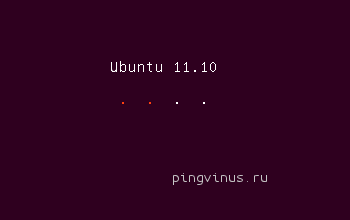
Käynnistysprosessissa näkyy ikkuna, jossa sinun on valittava järjestelmän käyttämä kieli. Itse asiassa Live CD-järjestelmä on lähes kaikki englanniksi. Valitse kieli luettelosta ja napsauta " Kokeile ubuntua.». 
Jos kaikki menee onnistuneesti, ilmestyy ennen sinua taulukko Ubuntu.. Ubuntu 11.10 Live CD -levy työympäristö Yhtenäisyys ( erottuva piirre - Paneeli painikkeella Käynnistä-painikkeet vasemmalla näytöllä). Ubuntu 11.04: ssa ja alla käytetään GNOME-työympäristöä (erottuva ominaisuus - kaksi paneelia näytön ylä- ja alaosassa). 
Live CD-järjestelmän avulla voit käyttää joitain ohjelmia, kirjautua sisään, näkymä sisältö kova Levy tietokone.
p.S. Ubuntu ei saa käynnistää LIVECD: stä. Tämä voi olla useita syitä. Yksi tärkeimmistä, puute tarvittava kuljettaja Jotkin laitteet (esimerkiksi videokortit). Mutta tämä ei tarkoita sitä, että järjestelmä ei toimi, jos asennat sen tietokoneeseen.
p.S.S. Artikkeli osoitti käynnistysprosessia Live CD Ubuntu version 11.10. Aiemmat versiot Ubuntu on ladattu samalla tavoin.
Läpäissyt ne ajat, kun asennat tietokone Linux, oli ensin tarpeen. Minulla oli aiemmin ennen ja pysyi edelleen, suuri pakkaus levyillä eri versiot Linux. Nyt kun jokainen tietokone voidaan ladata Flash-asemilta, et voi ostaa levyjä lainkaan.
Ladattu Linux-kuva Internetistä, asentanut sen USB-muistitikulla ja asennat sen tämän Flash-aseman tietokoneeseen. Armo! Mutta kaikki nuoret Linuxoidit eivät tiedä kuinka asentaa Linux flash-asemasta Ja heille tämä pieni artikkeli.
Kuinka asentaa Linux flash-asemasta itsesi?
Linuxin asentaminen flash-asemasta tarvitset luonnollisesti flash-aseman, vähintään 4 gigatavua keskipitkällä kokojakaumalle ja vähintään 8 gigatavua varten täysversio Linux, joka voi yleensä saavuttaa 4 gigatavua.
Tämän jälkeen meidän on ladattava Linux-kuva, jonka asennamme. Mitä Linux valitsee? Mieluummin tässä artikkelissa kuvatut? Voit kuitenkin valita haluamasi. Ladattavan tiedoston pitäisi olla laajennus. Wiso on yleensä aina se, mutta jotkut kehittäjät voivat antaa kuvia ja muita muotoja.
Tämän jälkeen meidän on asennettava Linux USB-muistitikulla, miten tämä on kuvattu artikkelissa? Prosessi on riittävä yksinkertainen ja lukeminen artikkelin voit helposti asentaa kaikki linux Sinun vaihdettava kuljettaja. Kun olet asentanut Linuxin USB-muistitikulla, voit asentaa ja Linux flash-asemalta.
Seuraava vaihe on ladata tästä flash-asemasta, ja tämä voi aiheuttaa joitain vaikeuksia. Tosiasia on, että monet tietokoneet viritetään lataamaan kiintolevyltäsi ja kiinnittävät flash-aseman tietokoneeseen ja lataa uudelleen sinulle mitään. Jos haluat asentaa Linux flash-asemalta, sinun on muutettava BIOS-asetuksia.
Älä pelkää, tässä ei ole mitään kauheaa, vain lukea artikkeli ja sinusta tulee kaikki selväksi. Oletamme, että onnistut käynnistyvät Flash-asemasta ja näit uudet käyttöjärjestelmäTyöskentely Live Disk -tilassa (tapauksessamme - elävässä flash-asemaan :)
Mutta tämä ei ole vielä kaikki, Linux ei ole vielä asennettu, vaikka voit jo käyttää sitä suoraan Flash-asemasta. Mutta meidän tehtävämme on tarkalleen asentaa Linux Flash-asemasta.
Linuxin asentaminen kuvataan tässä artikkelissa? Kaikki asennuksen vaiheet ovat hyvin kuvattuja, kuinka levy ja niin edelleen. Joten ei pitäisi olla vaikeaa.
Mutta jos et ole selkeä sinulle, kirjoita kommentteihin ja yritän auttaa sinua neuvoja, koska olen tehnyt tämän toiminnon enemmän kuin kerran ja henkilökohtaisesti se näyttää siltä, \u200b\u200bettä kaikki on yksinkertaista. Toisaalta voi olla tilanteita, joiden kanssa en törmännyt, ja aion mielellään lisätä artikkelin.
Lopuksi haluaisin pahoittelee ihmisiä, jotka käyttävät Windowsia, se ei vieläkään tiedä, miten ladata flash-asemasta ja ei ole Live-tila Työ. Häpeä ja häpeä!
Ne, jotka ovat siirtyneet Windowsista Linuxissa, eivät yleensä ole vain rakentamassa välittömästi. Linuxissa kaikki on uusi, niin kauan kuin tuntematon. Ja jos on vielä ongelmia, se on ...
Artikkelit Ubuntun asentamisesta ei ole kirjoitettu tarpeeksi, mutta kaikki niistä ovat puutteellisia, koska puhdas ubuntu. Se ei sovi työhön ja sitä on täydennettävä ...
Ei löytänyt vastausta kysymykseesi? Hyödynnä sivusto:
4 kommenttia
Hyvää päivää. Se ei toimi missään tapauksessa asentamaan Ubuntua. Valmistettu verenlaskuJa laitoin kaiken BIOS: lle, mutta silti ei käynnisty.
P.S. Alustettu USB-muistitikku FAT32: ssa, kun käytät UnetBootin-Windows-608 -apuohjelmaa, tallennin Ubuntu 14.04.2 Desktop AMD64, Winchester julkaisi paikan, jossa voit kiinni 50 keikkaa levyltä vakio-ohjelmasta ja jätti paikkansa tyhjäksi, että Ubuntu itse loi tämän osan tästä tilaa, jonka tiedosto itse järjestelmä (ei löytänyt, miten luoda EXT3 / 4 (((
Ohje PJ, jota ei ole oikein tehty.
Nämä ajat ovat pitkään siirtäneet, kun Linux oli yksinkertainen musta näyttö, jossa on vilkkuva kursorisymboli. Nykyinen Linux voi olla sellainen
Ulkonäkö (tai ympäristö) KDE. Tai tuota

Ympäröivä Xfce. Ehkä niin?

Mate. Tai niin?

Ympäristö Cinnamon.
Kaikki kuvat näyttävät täysin erilaisilta, mutta samanaikaisesti nämä ovat suunnitteluvaihtoehtoja. ulkoinen näkymä. Ja jopa kaikissa kuvissa, kaikki nimet on kirjoitettu englanniksi, venäjän kielellä (hyvin kvalitatiivinen käännös) Näkyy muutaman napsautuksen jälkeen hiirellä, puhumme juuri alla.
Jos päätät Linuxin laittaa, suosittelemme yrittämään mintun versiota, joka perustuu Ubuntuon, mutta toisin kuin se, on käytetty käyttöliittymä. Ennakoivat kysymyksiä, huomaat välittömästi, että näytteelle ei ole välttämätöntä välittömästi muodostaa kiintolevy, poista kaikki vaaditut dokumentit ja etsi miten pääset Internetiin. Minttu Windows vieressä on melko tavallinen ilmiö, ja järjestelmän kehittäjät ovat ottaneet huomioon. Kaikki voidaan tehdä vähitellen, Stepdown. Jotta voisimme etsiä tyhjää, laitat flash-asemalta. Asennus Linux Mint. Flash-asemasta N. korkeampi asennus CD-levyllä, paitsi että 4 Gt: n aihioiden sijasta meillä on tarpeeksi 2 Gt: n flash-asemaa, koska jakelu itse kestää ~ 1,5 Gt.
Valinnan monimutkaisuus
Päättää kokeilla Linuxia, ei ole tottunut valintaan. Käyttäjä ihmettelee: "Ja miten hän, tämä Linux näyttää, ja mikä on parempi?", Jos lopetamme MINT: jakelusta on esitetty edellä. Selkää kätevä asia, kaikki tulevat käyttöprosessiin. Alkuvaiheessa kanelia suositellaan - 4 Kuva Yksi tämän valinnan syistä on asetusten joustavuus, toinen on se, että kaneli oli alun perin suunniteltu minttulle. Lopuksi voit soittaa siihen, että ulkonäkö on suuri muistuttaa ikkunoita. Plus se tai miinus - ratkaista käyttäjä. Riippumatta valinnastasi - Linux Mintan asentaminen menee tasapuolisesti, eroja havaitaan lopullisen uudelleenkäynnistyksen jälkeen.
Kun olet päättänyt ulkonäkö, menemme viralliseen Linux minttu sivustoon ja valitse arkkitehtuuri (32 tai 64) ja versio kuoressa. NO CODECS -versiota ei toimiteta ilman ylimääräisiä multimediakodit, eli ne on asetettava katsomaan videota, kuuntelemalla musiikkia jne. OEM-versio Ei ole tarkoitettu ensisijainen oppiminen. Napsauta valittua arkkitehtuuria. Ikkunassa, joka avautuu, saamme lyhyt tiedot Tietoja jakelusta, nimestä, arkkitehtuurista, kuoresta ja useista peilistä ladattavaksi. Kiinnitä huomiota painoslinjan tietoihin - Shell on valittu. On myös syytä huomata, että jos haluat käyttää torrenteja - tämä linkki on myös siellä, mutta peilien luettelon yläpuolella. Napsauta valittua linkkiä ja odota, kunnes jakelu on käynnissä.
Asennuksen valmistelu. Hdd
Jos emme halua menettää windows-tiedostot, meidän on korostettava levytila uusi järjestelmä. Suosittelemme noin 15 Gt: n valitsemista. Jos osat vähemmän - ongelmia voi tapahtua käytön aikana. Periaatteessa tämä vaihe voidaan jättää yleisesti - asentajassa on hyvä ohjelma levyt, mutta ensimmäistä kertaa menemme vakiopäivä. Vähennämme jotain 15 Gt: n levyistä. Linux Mintun asentaminen edellyttää vähemmän, mutta kuten olemme jo puhuneet, on parempi olla varastossa. Tämä voidaan tehdä millä tahansa ohjelmalla, jopa upotettu Windows, mutta käytämme Lisää - Acronis-levy. Johtaja.
Ohjelma toimii levyjen kanssa graafinen käyttöliittymä, osoittavat visuaalisesti koko ja kesälaskennan määrän. Huomioithan, että työ ei suoriteta levyn kanssa.

Jokainen muu, lukuun ottamatta käynnistystä, voit liikkua haluamallasi tavalla, tehdä vapaa tila ennen tai jälkeen. Jos levyllä on vapaa tila datalle, sitten seuraavassa kun ikkunat Pysäytä Booser. Muuttamalla osio siirtymällä seuraavaan vaiheeseen
Asennuksen valmistelu. Flash-asema
Jakelun virallisella verkkosivustolla oletetaan asentavan Linux-mintun USB-muistitikulle Universal USB-asennusohjelman avulla, harkitse sen asetuksia. Aseta USB-muistitikku ja suorita ohjelma.

Pääikkunassa Universal USB-asennusohjelmassa meidän on perustettava 4 pistettä.
Vaihe 1 - Jos pudotusluettelossa ei ole minttua - valitse Ubuntu.
Vaihe 2 - Määritä jakelutiedosto.
Vaihe 3 - Valitse USB-muistitikku (katselee "Oma tietokone", joka kirjataan ja valitsi sen täällä. Mikään ei ole tarpeen).
Vaihe 4 - ei välttämättä täytä.
Live CD.
Linux mintun asentaminen flash-asemasta ei eroa asennuksesta DVD: llä, paitsi nopeus. Siksi latauksen päättymisen jälkeen saamme live-järjestelmä, joka on täysin toiminnassa, paitsi että sitä ei ole vielä asennettu ja (todennäköisesti) englanninkielinen. Se voidaan tehdä siinä, testata, yleensä kaikki toimii heti, vain hitaampi. Tässä tilassa ei poisteta kiintolevytiedostoja, mutta tässä järjestelmässä olevia tiedostoja ei myöskään tallenneta. Järjestelmällä on täydellinen ohjelmisto - voit syöttää Internetiin (vaikka se toimii, jos ennen kuin et ole suoraan suoraan suoraan Windowsista), lue Vordic-tiedostot, vaikka katsele elokuvia. Se toimii, mutta hitaampi. Mutta ennen kuin siirryt asennukseen, muista konfiguroida Internet. Jotkin pakettien asentaminen, sitä tarvitaan. Tehdä tämä, lokerossa on kuvake. Yleensä kuvataan kaksi haarukoita toisiinsa. Oikealla painikkeella IT - Muuta yhteys ja toinen DSL (useimmille moderneille yhteysvaihtoehdolle PPPoE, PPPTP, ADSL jne. Verkko)
Levyn asennus
Aloita asennus napsauttamalla "Asenna Linux Mint" -kuvaketta. Asennus ehdottaa valittavan kielen (on venäjä), pyytää sinua yhdistämästä Internetiin, ilmoittaa, kuinka paljon se voi olla tarpeen, ja jos sinulla on kannettava tietokone, kerrot, että sinun on liitettävä se Verkko. Seuraava vaihe puhumme hieman alla. Linux Mintun asennus ei ole erilainen kuin Windowsin asentaminen.
Linuxin muotoilu
Tässä vaiheessa on välttämätöntä pysähtyä yksityiskohtaisesti, koska yleinen käsite Tietoja osista, kirjaimista, ei ajaa Linuxissa. Tiedostojärjestelmä Helpoin tapa kuvitella puun muodossa. Root, runko, oksat. Kaikki uusi osa Järjestelmä tulee yhdeksi oksista. Tällainen sivuliike on koti-osa, tällainen sivuliike on asema D jne.
Asennuksen aikana ohjattu toiminto tarjoaa kolme vaihtoehtoa: "Korvaa Windows (Poista se)", "Asenna lähistöllä (älä riskejä)" ja "Muu vaihtoehto". Täällä on välttämätöntä meille. Valitsemme sen nuolet - Napsauta "Enter".
Aiemmin saatu 15 Gt on jaettava kolmeen osaan. 8 + 2 + 5, vastaavasti järjestelmä + pyyhkäisy + käyttäjätiedostot. Sitten, jos et tarvitse keskimääräistä osiota, voit poistaa ja liittää paikan käyttäjäosaan. Tuplaklikkaus Alla näkyy vapaalla tilassa. Etupisteen ja koon kentän lukuun ottamatta jäljellä olevat parametrit kuvataan kuvassa.

Uuden osion tyyppi ei ehkä pysty muuttamaan - sillä ei ole väliä. SET 8192: n järjestelmässä (tämä on MB), Mount Point "/". Olemme samaa mieltä muutoksista. Valitsemme jäljellä olevan vapaan tilan - 2048 Mt. Täällä valitset kentän, jossa "ext4" on kirjoitettu, vaihda "haku-osio". Asennuspisteet eivät ole välttämättömiä. Plus, valitse jäljellä oleva vapaa tila ja toista toimet, kuten järjestelmässä on korkeampi, lukuun ottamatta kiinnityspistettä. Valitse "/ Home" -luettelossa.
Tämän seurauksena vapaa tila Sinulla on 3 uutta osaa - "/", "/ Home", "Swap". Merkintä on valmis. Napsauta "Asenna nyt".
Uuden järjestelmän lataaminen
Kun olet asentanut ja irrotat Flash-aseman, järjestelmä huomaa uudelleen. Linux Mint asennuksen jälkeen alkaa englanninkielisessä versiossa. Teemme sen venäläiseksi.
Napsauta "MENU" -painiketta - " Ohjauskeskus."-" Kielet ".

Uudessa ikkunassa asennus- / poistamiskielet -painike antaa meille mahdollisuuden lisätä venäläistä.

Paina "Lisää" ja uudessa ikkunassa, valitse "Russuan, Venäjä", sitten "Asenna" -ikkunan alareunassa.

Ikkuna suljettu ja edellisessä on "Asenna kielipaketit" -painiketta. Napsauta, odota, kunnes se on asennettu.

Nyt vuorotellen sulje kaikki ikkunat, tarkista, että "Russuan, Venäjä" on valittu. Ylikuormitus. Jos kaikki on tehty oikein, näytössä näkyy ikkuna, joka tarjoaa nimetä kodin kansioita. "Valikko" -painiketta nimitetään manuaaliseen tilaan.
Lisäasetus
Alkukirjain linuxin perustaminen Minttu asennuksen jälkeen on kuvattu laajalti Internetissä. Pisteet ovat melko paljon, ja täällä tarkastelemme yhtä - kuinka muuttaa päävalikkoa epätavallinen meille. Cinnamon kehittäjät tarjoavat useita päävalikkoja muunnelmia jopa Win7: n muodossa. Yritetään asentaa. Napsauta hiiren kakkospainikkeella pohjapaneelia - valitse "Lisää uusia sovelluksia" avautuu ikkunassa, tee se alla olevassa kuvassa.

Laitamme rastiin omistettuun pisteeseen, odotamme asennuksen asennukseen ja saada valikon, kuten Windowsissa.
Kuljettajat
Toisin kuin muut versiot, kaneli lähestyy lähes välittömästi kaikkiin oikein löydetyt laitteet. Ja jos et aio pelata leluja, työskentele monimutkaisten pakettien kanssa, kysymyskuljettajien kysymys ei voi olla vaivautunut. On kuitenkin olemassa tapauksia, kun esimerkiksi Wi-Fi ei löydy asennuksen jälkeen. Tässä se auttaa asennusta ajurit Linux Minttu. Menemme siihen Administration-valikon kautta. Ensinnäkin järjestelmä etsii mahdollisia kuljettajia. Tämän jälkeen se antaa ikkunan kuin alla olevassa näytöllä.

Jos kuljettajat ovat - ne näkyvät luettelossa. Sinun on valittava haluamasi yksi, valitse sitten ikkunan alaosassa "Aktivoi" (ei aktiivinen näytöllä). Odota asennusta ja ylikuormitusta järjestelmä. Uudelleenkäynnistyksen jälkeen kuljettaja aktivoituu yleensä ilman ongelmia.
Muutama sana päätteeksi
On niin sanonta: "Damn se ei ole niin kauheaa kuin hänen pikku." Tämä voidaan sanoa Linuxista. Kestää linux-aika Alkoi käyttää hyvin monia ihmisiä, jotka olivat aiemmin vaikea opettaa Windowsin avulla. "Linuxoid", ja soita tämän järjestelmän käyttäjille, tuntee yhden hyvä sääntö "Jos et tiedä mitä, etsi käsikirja verkossa." Käsikirjat ovat olemassa kaikissa tilanteissa. Ei tarvitse unohtaa sitä.



